| 主机参考:VPS测评参考推荐/专注分享VPS服务器优惠信息!若您是商家可以在本站进行投稿,查看详情!此外我们还提供软文收录、PayPal代付、广告赞助等服务,查看详情! |
| 我们发布的部分优惠活动文章可能存在时效性,购买时建议在本站搜索商家名称可查看相关文章充分了解该商家!若非中文页面可使用Edge浏览器同步翻译!PayPal代付/收录合作 |
本文带你了解指数函数!Index也是搜索家族的一员。由于其强大的坐标定位功能,有时vlookup不得不靠边站!

一、理解索引函数:在给定的单元格范围内,返回特定行和列的交叉点处的单元格的值或引用。
函数结构:索引(单元格区域、行号、列号)
面积、行号、列号,很像通过坐标瞄准目标。就像下面的动画一样,找到列,找到行,然后单击它以击中它!

我们要找到“Dong”,我们可以看到它的坐标是第4行第3列。

所以公式:= INDEX(:g11,4,3)可以得到“Dong”。

二、索引函数的基本用法1。从单个行或列中提取值:只需要一个坐标值。如果给定区域是单行或单列,则坐标不需要两个数字,只需要一个数字。
例如,我们现在需要从F17中的A17:A21获取“李惠”。
只需输入公式:= INDEX(A17:a21,2)。

另一个例子是我们需要从G17中的A18:D18获取李惠的基本工资。
只需输入公式:= INDEX(A18:d18,4)。

2.从多行多列区域中提取值:行和列中必须有两个坐标值,未列出。找前面的“东”字是这样的。
从上面的例子可以看出,INDEX通过坐标返回值,就像精确制导导弹一样,击中哪里(返回哪里)。但是,简单地手动检查坐标然后输入坐标与“现代化”太不一致。在实际操作中,数据往往是几十列、几十行甚至上万行。此时,我们手动检查坐标并根据需要输入坐标是不现实的。因此,INDEX需要一个助手和一个团队来征服世界。
第三,索引-7的实际用法-
1.小助手行列分组:实现半自动查找取值。(1)Group with COLUMN可以连续返回对等方的多个数据。例如,我们需要从表中连续获取C23的姓名、年龄和就业时间。

在数据区A17:E21中,工作编号C23位于第三行,姓名、年龄和就业时间列从左到右分别为2、3和4。我们可以使用列(B1)代替2、3和4来实现半自动效果。公式如下:
= INDEX($ A17:$ e21,3,列(B1))
然后向右拉加油。

获取的任职时间是一个数字,格式可以修改为短日期。
(2)行组可以在同一列中连续返回多个数据。例如,下面,我们使用公式:= index(A $ 17:E $ 21,行(A3)和2)下拉以填写三个工号的名称。

(3)同时用列和行分组。例如,我们可以使用公式:= index($ a $ 17:$ e $ 21,Row(A3),Column(B1))下拉并填充右侧以获得工作编号C23、C08和C10的姓名、年龄和入职时间。

通过以列和行组织,实现了半自动效果。只要是连续的、有规律的,都可以通过索引+行+列来实现。
例如,我们需要取交替列中的值来获得工号C15、C23和C10的名称和输入时间。公式是:
= INDEX($ A $ 17:$ E $ 21,行(A1)* 1,列(A1)* 2)
然后向右拉,向下拉填充。

半自动比完全手动坐标搜索简单得多,但之所以称为半自动是因为它也需要手动搜索数据的规律。如果数据的规律是复杂的或不规则的,我们就不能半自动。这时,有必要组织一个与大助理匹配的小组进行全自动工作。
2.与大助手匹配的组:实现自动搜索和取值(1)1)索引+匹配组下的数据搜索规则是混乱的,因此我们不必自己查找规则,只需将所有内容留给匹配即可。

在C28中输入公式:
=指数(17澳元:21澳元,匹配指数(B28澳元,17澳元:21.0澳元),匹配指数(27加元,16澳元:16.0澳元)
然后向右下拉填写公式。

使用MATCH函数根据条件查询固定区域中的行和列的位置,完全取代了手动查找坐标或数据规则,实现了完全自动化。
(2)索引+匹配和VLOOKUP+匹配输入公式的区别:
= VLOOKUP($ B28,$A$17:$E$21,MATCH(C $ 27,$ A $ 16:E $ 16.0),0)
向右拉,向下拉以填充。

就公式长度而言,VLOOKUP+MATCH比INDEX+MATCH简单。那我们为什么需要索引+匹配呢?原因是索引函数只要接收到行和列的坐标值就可以找到数据,而正向搜索和反向搜索根本没有区别。VLOOKUP将不起作用。默认情况下,它只能实现向前搜索,即只能在搜索区域中从左向右搜索,而不能从右向左搜索。如果VLOOKUP想要实现从右到左的反向查找,则需要借助IF函数或CHOOSE函数来构建新的查找区域。
例如,我们需要按名称检查工号,如下所示:

用index INDEX+MATCH的组合直接写出公式= INDEX(A $ 17:B $ 21,Match(G17,B $17: B $21,0),1),然后将其下拉。

如果使用VLOOKUP进行搜索,由于是反向搜索,因此需要使用IF函数重建搜索区域,公式变为:
= VLOOKUP(G17,IF({ 1,0},B$17:B$21,A$17:A$21),2,0)

因此,相比较而言,向前看时,INDEX+MATCH和VLOOKUP+MATCH都可以使用,VLOOKUP+MATCH相对更简洁;索引+匹配是反向搜索最简洁的方法,尤其是当反向搜索区域有三列或四列数据时,索引+匹配是最佳选择。
好了,回答完函数课2的问题后,让我们继续看看INDEX的实用组。
3.与特殊嘉宾SMALL和IF plus size assistants一起分组:实现一对多搜索分组后的公式格式为=INDEX(搜索区域,SMALL(IF(),ROW(),MATCH())。
例如,如下面的动画所示:

公式很长:
= INDEX($ A $ 2:$ D $ 21,SMALL(IF($ C $ 2:$ C $ 21 = $ F $ 2,ROW($ 1:$ 20),99),ROW(A1),MATCH(F $ 3,$ A $ 1:$ D $ 1.0))
装上防错的IFERROR函数,它会更长:
= IF error(INDEX($ A $ 2:$ D $ 21,SMALL)(IF($ C $ 2:$ C $ 21 = $ F $ 2,ROW($ 1:$ 20,99),ROW(A1)),MATCH(F $ 3,$A$1:$D$1,0)),““)
这种组合公式,也就是我们常说的万能药公式,主要用于一对多搜索。
好了,索引的实际用法就介绍这么多了。INDEX函数具有使用坐标获得精确值的优点,但它缺乏根据条件自动查找坐标的功能。它是一个跛子,所以在实战中需要助手的帮助才能找到坐标。它在功能上是一枚精确制导导弹,它是一个废人,一个强大的废人!
相关学习推荐:excel教程
以上就是在Excel函数学习中如何使用搜索函数INDEX()的细节。更多资讯请关注主机参考其他相关文章!
这几篇文章你可能也喜欢:
- 删除Delate Datalicate Datace中的Excel(如何在Excel表中删除重复的数据)
- 如何使用Excel控件(Excel控件)
- 在Excel中按名称查询照片很简单(如何在Excel中按名称搜索照片)
- 使用Excel网格实现项目进度图表(如何使用Excel创建项目进度条)
- 在Excel中轻松查看任意条件下的数据(如何在Excel中根据条件搜索数据)
本文由主机参考刊发,转载请注明:如何使用excel函数学习的搜索函数索引()(Excel查询函数索引) https://zhujicankao.com/105500.html
 主机参考
主机参考












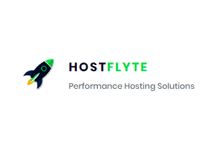


评论前必须登录!
注册